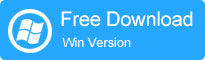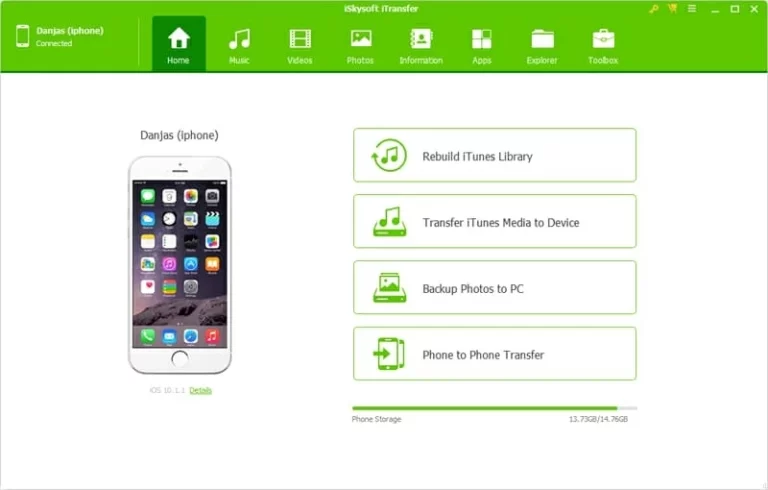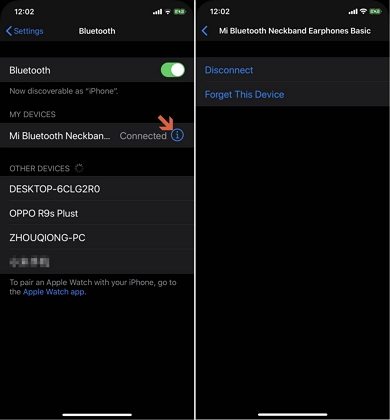iPhoneの修復方法: support.apple.com/iphone/restoreを迅速に表示する方法
iPhoneは「support.apple.com/iphone/Restore」という画面に固執していますか?このメッセージは通常、iPhoneを更新または復元するときに紹介されます。さて、どうやってそれから抜け出しますか?
元申請者のカスタマーサービス担当者として、私はこの状況で顧客と何度も扱ってきました。この記事では、4つの実証済みの方法でこれを修正する方法を紹介します。
方法1:iPhoneを再起動します
最初のソリューションは、ソフトとフォースの再起動(ハードリセットとも呼ばれる)メソッドの両方を考慮して、iPhoneを再起動することです。ソフト再起動がオペレーティングシステムを再起動し、データの損失なしでデバイスの状態を更新します。
一方、フォースの再起動はより包括的であり、iPhoneを完全に電源で消し、すべてのアクティブプロセスを終了し、より深刻な問題に使用されることがよくあります。
1。ソフト再起動
iPhoneが電源に接続されていることを確認してください。
iPhone X以降のモデルを再起動します。
- 電源オフスライダーが表示されるまで、ボリュームとサイドボタンを同時に押し続けます。
- スライドして電源を切るには、デバイスが完全にシャットダウンするまで約30秒待ちます。
- デバイスに電源を入れるには、Appleロゴが表示されるまで、サイドボタン(iPhoneの右側にある)を押し続けます。
iPhone 6、7、8、またはSE(2世代または第3世代)を再起動します。
- パワーオフスライダーが表示されるまで、サイドボタンを押し続けます。
- スライドして電源を切るには、デバイスがオフになるまで30秒をかけます。
- デバイスをオンに戻すには、Appleロゴが表示されるまで再びサイドボタンを押し続けます。
iPhone SE(第1世代)、5、または以前を再起動します。
- パワーオフスライダーが出現するまで、上部ボタンを押し続けます。
- スライダーをドラッグしてデバイスをシャットダウンし、30秒間待ちます。
- デバイスを再起動するには、Appleロゴが表示されるまで上部ボタンを押し続けます。
2。強制再起動
ソフト再起動が失敗した場合は、フォース再起動を試みる必要があります。
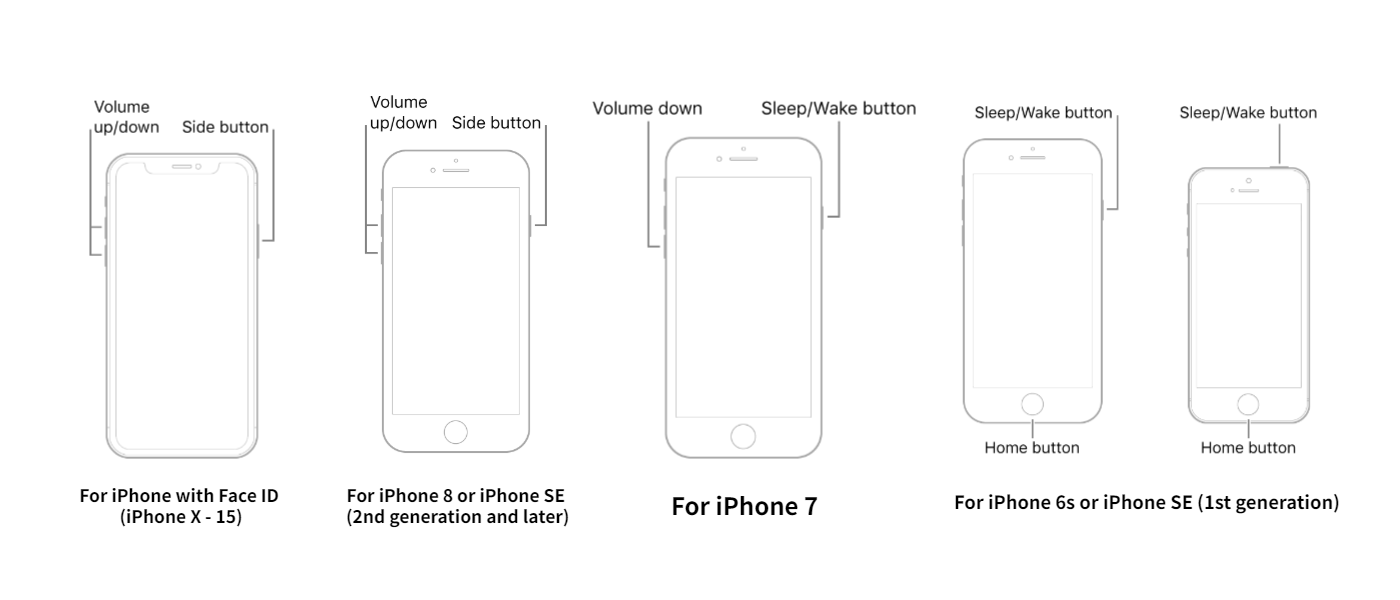
FACE IDを使用してiPhoneを強制的に再起動します:
- ボリュームアップボタンをすばやく押してリリースします。
- ボリュームダウンボタンをすばやく押してリリースします。
- サイドボタンを押し続けます。
- Appleロゴが表示されたら、サイドボタンを放します。
iPhone 8またはiPhone SE(第2世代以降)を強制的に再起動します:
- ボリュームアップボタンをすばやく押してリリースします。
- ボリュームダウンボタンをすばやく押してリリースします。
- サイドボタンを押し続けます。
- Appleロゴが表示されたら、サイドボタンを放します。
iPhone7を強制再起動:
- 同時に、ボリュームダウンボタンとスリープ/ウェイク(サイド)ボタンを押し続けます。
- Appleロゴが表示されたら、両方のボタンを放します。
iPhone 6sまたはiPhone SE(第1世代)を強制的に再起動します。
- 同時に、スリープ/ウェイク(上)ボタンとホームボタンを押し続けます。
- Appleロゴが表示されたら、両方のボタンを放します。
方法2:データを失うことなくパフォーマンスを使用してiPhoneを修復する
Mobitrix Perfixは、幅広いiPhoneソフトウェアの問題を解決するために設計されたエキスパートIOS修理ツールです。すべてのiOSバージョンと互換性があります。
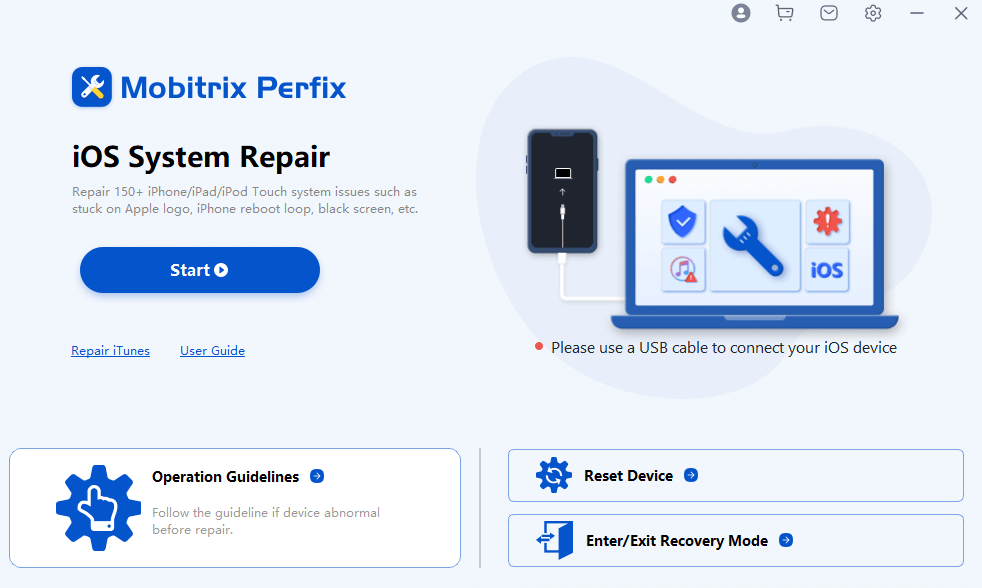
Mobitrix Perfixホームメニュー
- コンピューターにPerfixをダウンロードしてインストールし、起動します。
- iPhoneがコンピューターに接続されていることを確認してください。
- 選択します リカバリモードを終了/終了します > 回復モードを終了します
- iPhoneがまだサポートApple restore画面に貼り付けられている場合は、ツールのメインメニューに移動し、「start」を選択してから選択します。 「標準修理」 問題に対処するため。
- 修理プロセスが正常に完了すると、iPhoneは通常の状態に戻ります。
iPhoneが20分でサポートApple restore画面に詰まっている
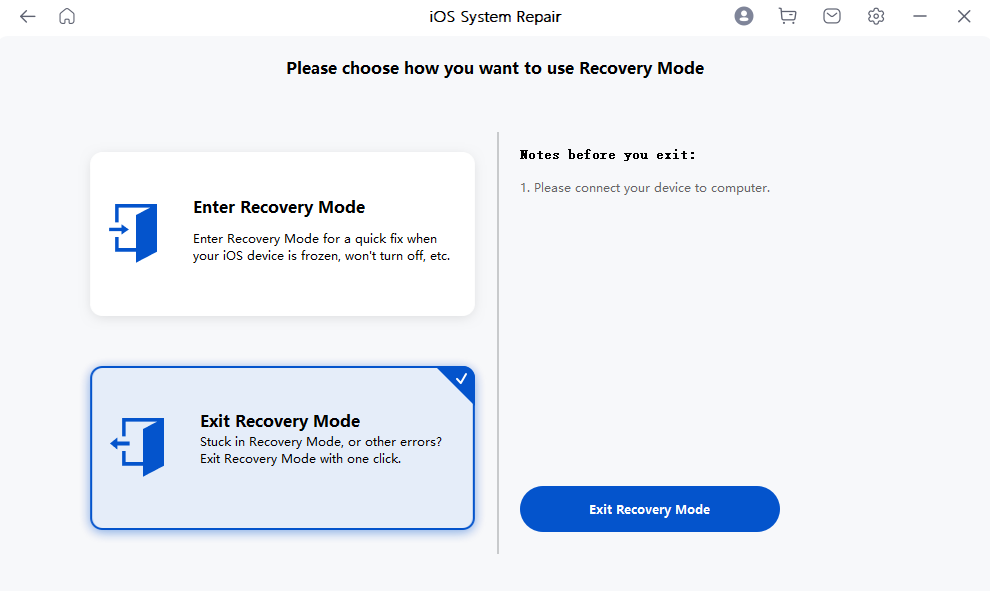
Mobitrix Perfix Exit Recover Mode機能
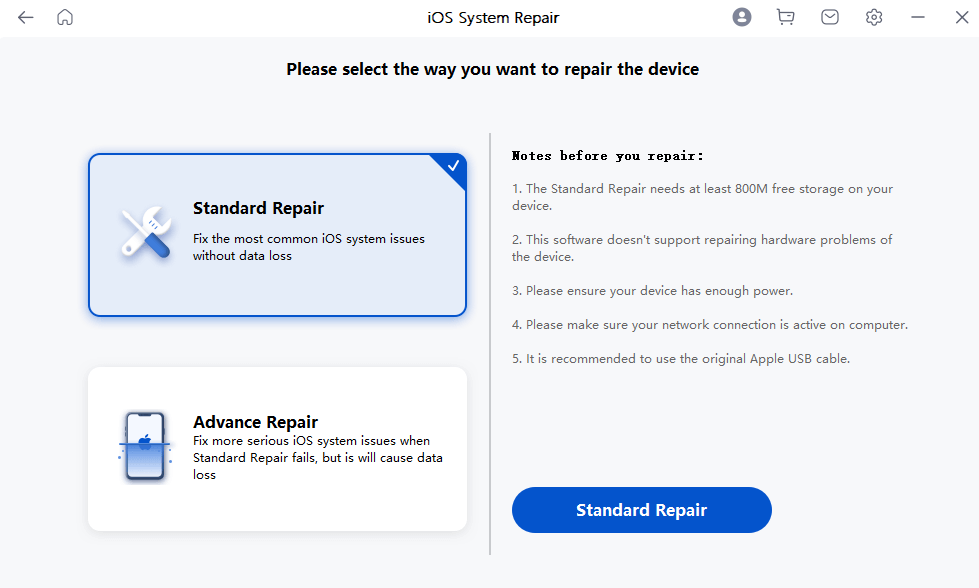
Mobitrix Perfix標準修理モード
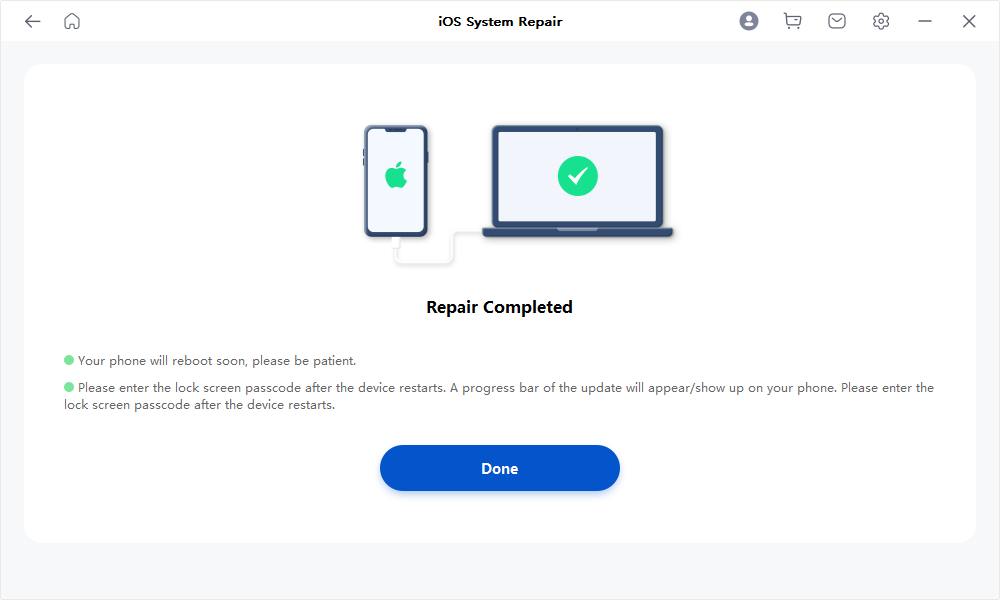
Mobitrix Perfix修理が完了しました
Perfixは次のような最良のツールです。
- iOSの問題を高く修正します。
- iTunesを使用する必要はありません。
- ユーザーフレンドリーで安定しています。
- iPhone 5sからiPhone 16およびiOS 18および以前のバージョンを完全にサポートしています。
方法3:iTunesで問題を解決します
この方法では、iTunesの使用が必要です。
1。IOSを再インストールします
- iPhoneがコンピューターに接続されていることを確認してください。コンピューターでiTunesを起動します。 MacOS Catalinaを使用している場合は、Macを更新して発射します。
- 復元または更新するように要求するメッセージが表示されるまで待ちます。
- 選択します アップデート。

注:このメソッドはデータを削除しません。
注意すべき重要なポイントは次のとおりです。
- PCに更新されたiTunesバージョンをインストールする必要があります。
- プロセスが完了するまで、デバイスをコンピューターに接続します。
- Apple ConfiguratorはMACで閉じられています
この方法を使用することの利点は次のとおりです。
- Appleが正式に推奨する方法です。
- あなたのデータはそのままです。
- 自由に使用できます。
ただし、その欠点は次のとおりです。
- 更新されたiTunesバージョンが必要です。
- iTunesはお使いのデバイスを認識できない場合があります。
- iTunesはユーザーには優しいものです。
- iOSの再インストールは時間がかかります。
- 問題を修正する際には、ユーザーが使用していた以前のバージョンに関係なく、iOSを最新バージョンに更新する必要があります。
2。iOS(データの損失)を復元する
この方法は、最後のステップですべてのデータをフラッシュすることを除いて、iOSの再インストールの方法と似ています。
- iPhoneがコンピューターに接続されていることを確認してください。
- 更新または復元を求めるメッセージが表示されるまで待ちます。
- 選択します iPhoneを復元します。
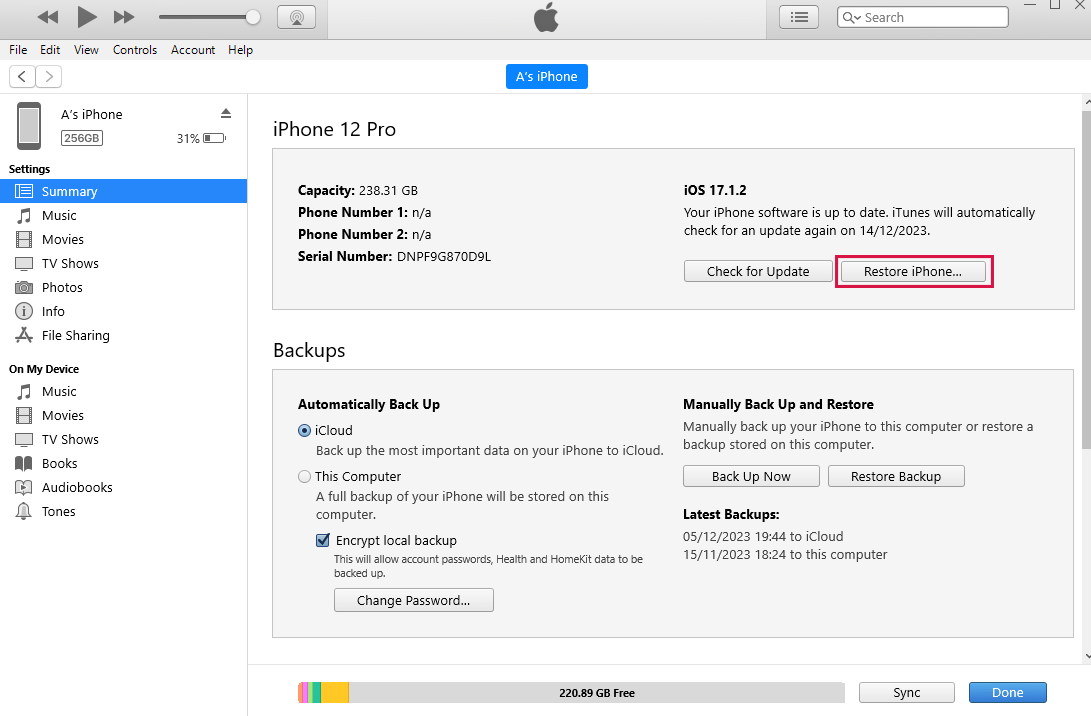
また、更新されたiTunesバージョンをインストールし、プロセス中にiPhoneを切断しないでください。その短所は、iOSの再インストールについて上記のものと似ていますが、iOSが復元されるとすべてのデータが一掃されます。
3。DFUモード(データ損失)
- iPhoneをコンピューター上のiTunesと接続します
- iPhoneをDFUモードに入れます
iPhone 6s以前のモデルの場合:
- ホームボタンを8秒間押しながら、スリープボタンを長く押してから、ホームボタンではなくスリープボタンをリリースします。
- iPhoneがコンピューターによって認識されている場合まで、ホームボタンを押し続けます。
iPhone 7またはiPhone 7 Plusの場合:
- iPhoneがコンピューターによって認識されるまで、上部(または側面)とボリュームボタンを押し続けます。
iPhone 8以下の場合:
- UPボリュームボタンを押してからリリースします。ダウンボリュームボタンについても同じことをします。
- iPhoneのサイドボタンを長く押します。黒い画面が表示されたら、ボリュームを長く押してください。
- 表示される画面上の指示に従ってください。
3. iTunesで[OK]をクリックします。
Suggested read: Apple Vision Proの価格:購入する価値はあるか?
4。押します 復元する iPhone。
その欠点は次のとおりです。
- iPhoneデータが失われます。
- iTunesは常にデバイスを認識するとは限りません。
- 時間がかかります。
- iTunesはユーザーには優しいものです。
方法4:助けを求めてAppleに目を向けます
上記の方法のいずれも機能しない場合、iPhoneはほとんどハードウェアの問題に苦しんでいます。あなたはアップルから助けを求めることができます。
最初のアプローチは、Appleの修理のサポートを直接要求することです。
彼らを訪問してください 公式ウェブサイト キャリアと接続するか、地元のAppleストアにアクセスして問題を修正するかを選択します。
2番目のアプローチは、 Appleサポートコミュニティ 他の誰かが同様の問題を投稿したかどうかを確認し、それらを解決します。または、問題を再投稿して支援することができます。
この方法の欠点は、応答を得るまでに時間がかかることです。
なぜiPhoneで復元画面を取得したのですか?
iPhoneの修正とは別に、iPhoneの復元画面が最初から発生した理由を知りたい場合もあります。
考えられる原因のいくつかは次のとおりです。
1。ソフトウェアクラッシュ:
2。ハードウェアの問題
iPhoneの内部コンポーネントが破損しています。
結論として、特に緊急のために必要な場合は、iPhoneが機能しない場合はいつでも迷惑です。このiOSの問題を修正する方法を知ることは重要です。 iTunesは問題を解決する可能性がありますが、それは時間がかかり、ユーザーには不適切で、それはあなたに何トンもの時間を費やす可能性があります。最良の方法は、高速で効果的なPerfixを使用することです。
プレフィックスを使用すると、iPhoneを数分で通常に戻すことができます。また、プレフィックスはiTunesよりもはるかにユーザーフレンドリーです。